赤兔图片转换器将png转化为jpg的方法
2022-09-22 13:56:05作者:极光下载站
当我们想要将一张png图片转换为jpg图片的格式浏览的话,可以选择在赤兔图片转换器软件中来操作,该软件可以提供多种图片格式进行转换,转换之前可以自定义设置分辨率和图片质量,可以批量转换也可以单张图片进行转换,然后根据自己的需要选择合并的模式,可以选择合并所有文件,或者横向合并所有文件或者纵向合并所有文件,当我们设置好图片的相关操作设置后,就可以进行转换了,并且还能自定义更换转换后的图片的保存路径,下方是关于如何使用赤兔图片转换器将png转化为jpg的具体操作方法,感兴趣的话可以看看哦。
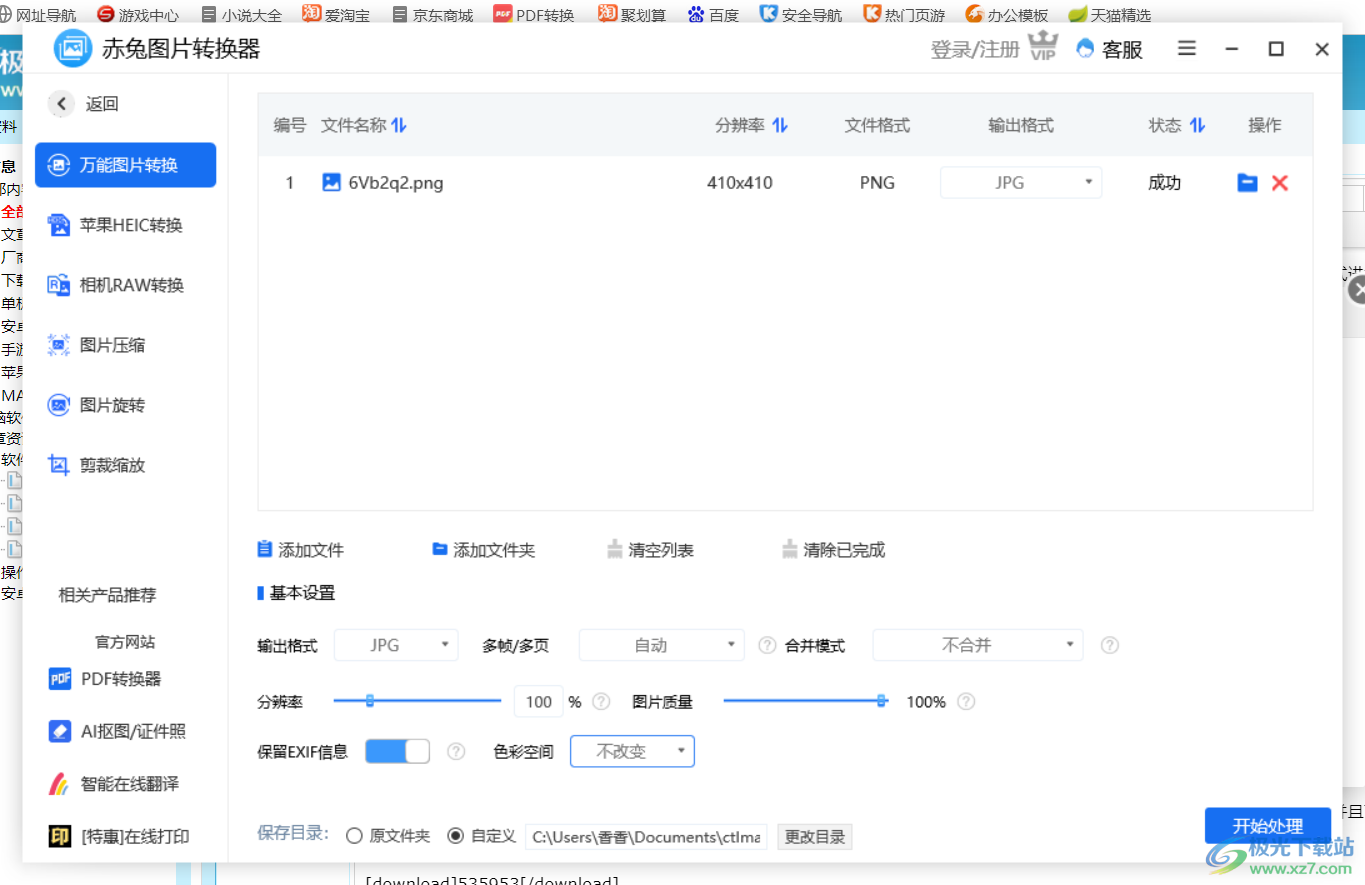
方法步骤
1.在【万能图片转换】页面中,点击【添加文件】按钮即可添加图片文件到页面中。
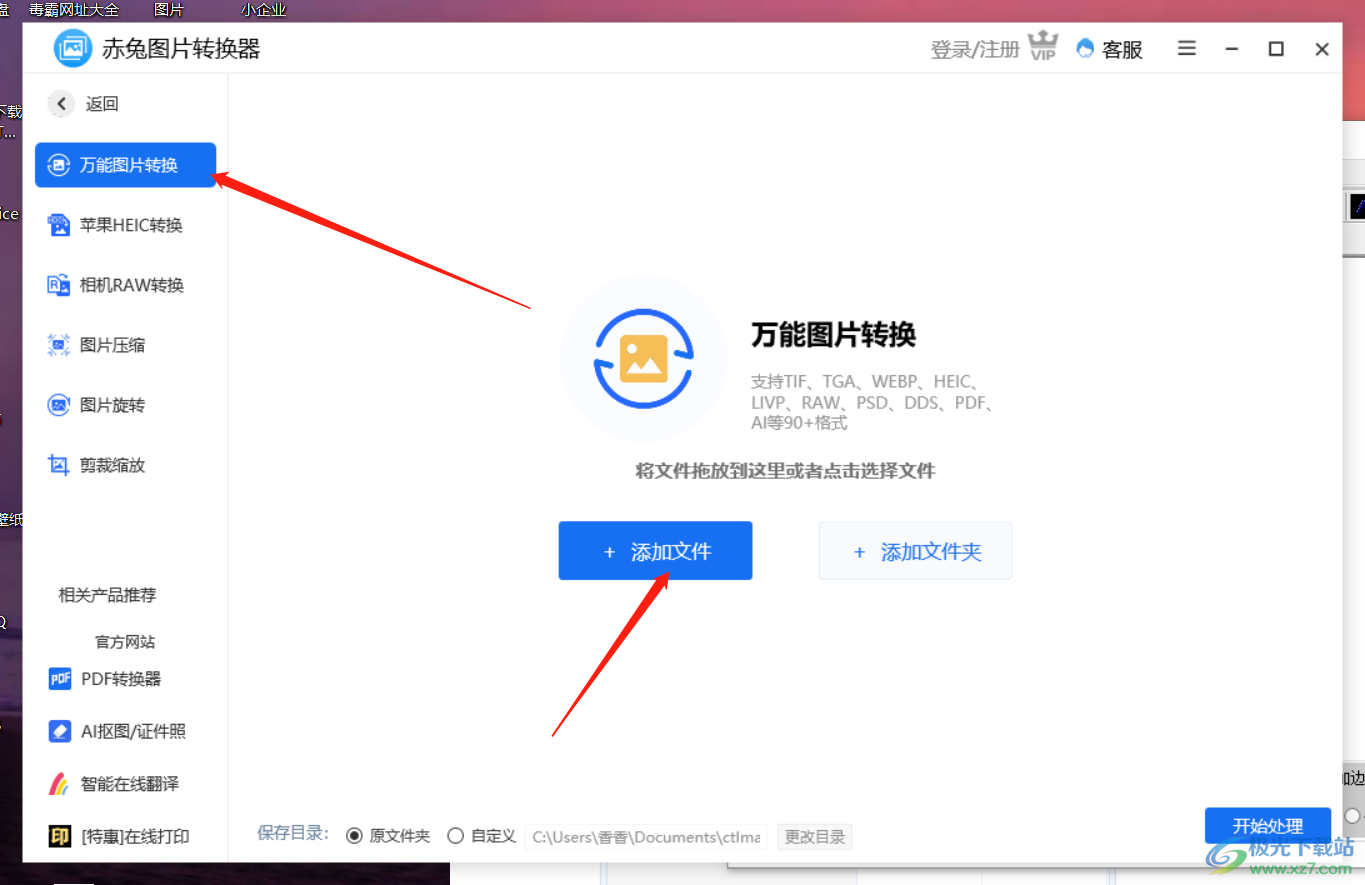
2.添加进来后,点击【输出模式】按钮,在打开的选项中选择【jpg】。
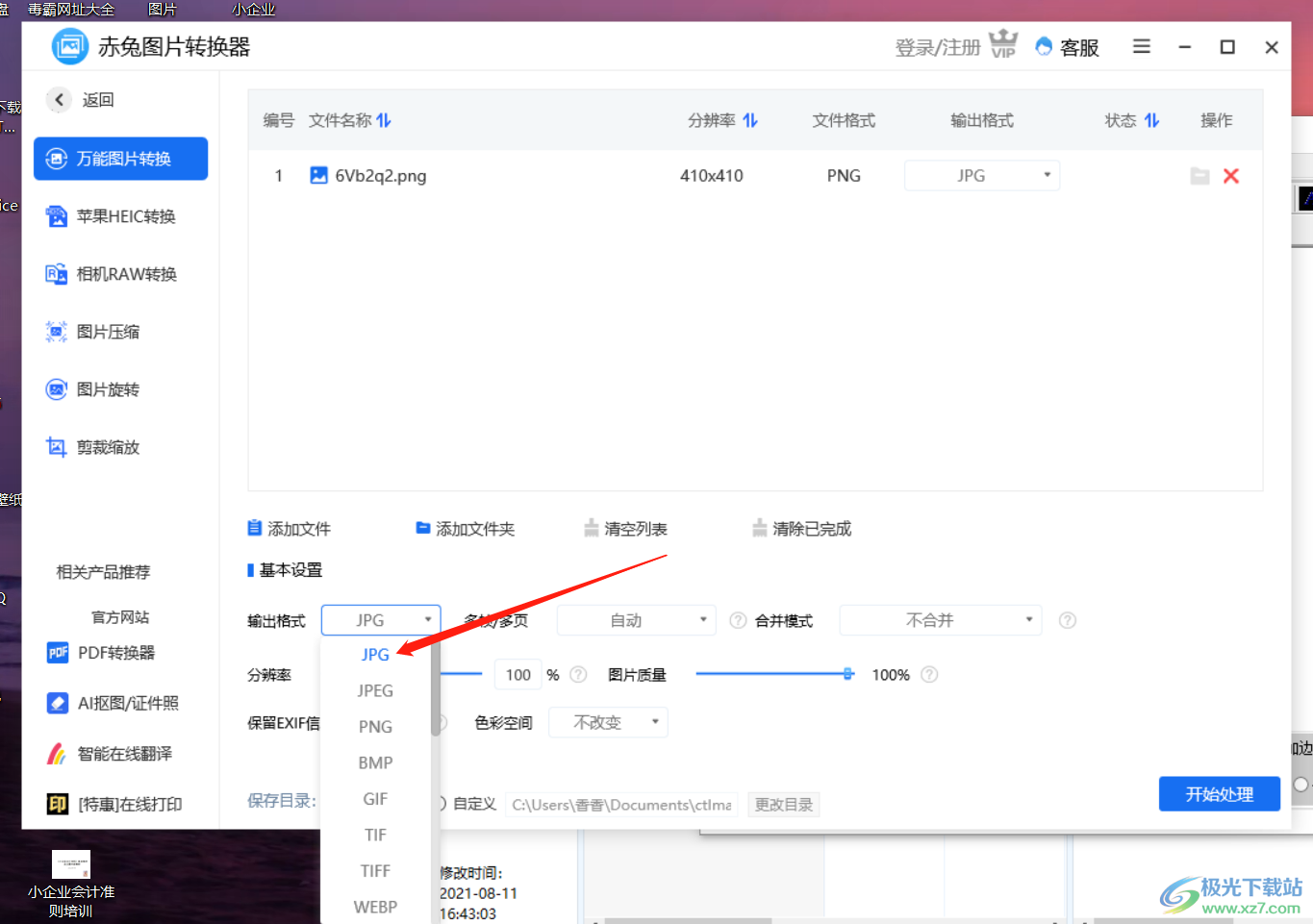
3.然后将【多帧/多页】点击打开,根据自己的添加的图片进行选择。
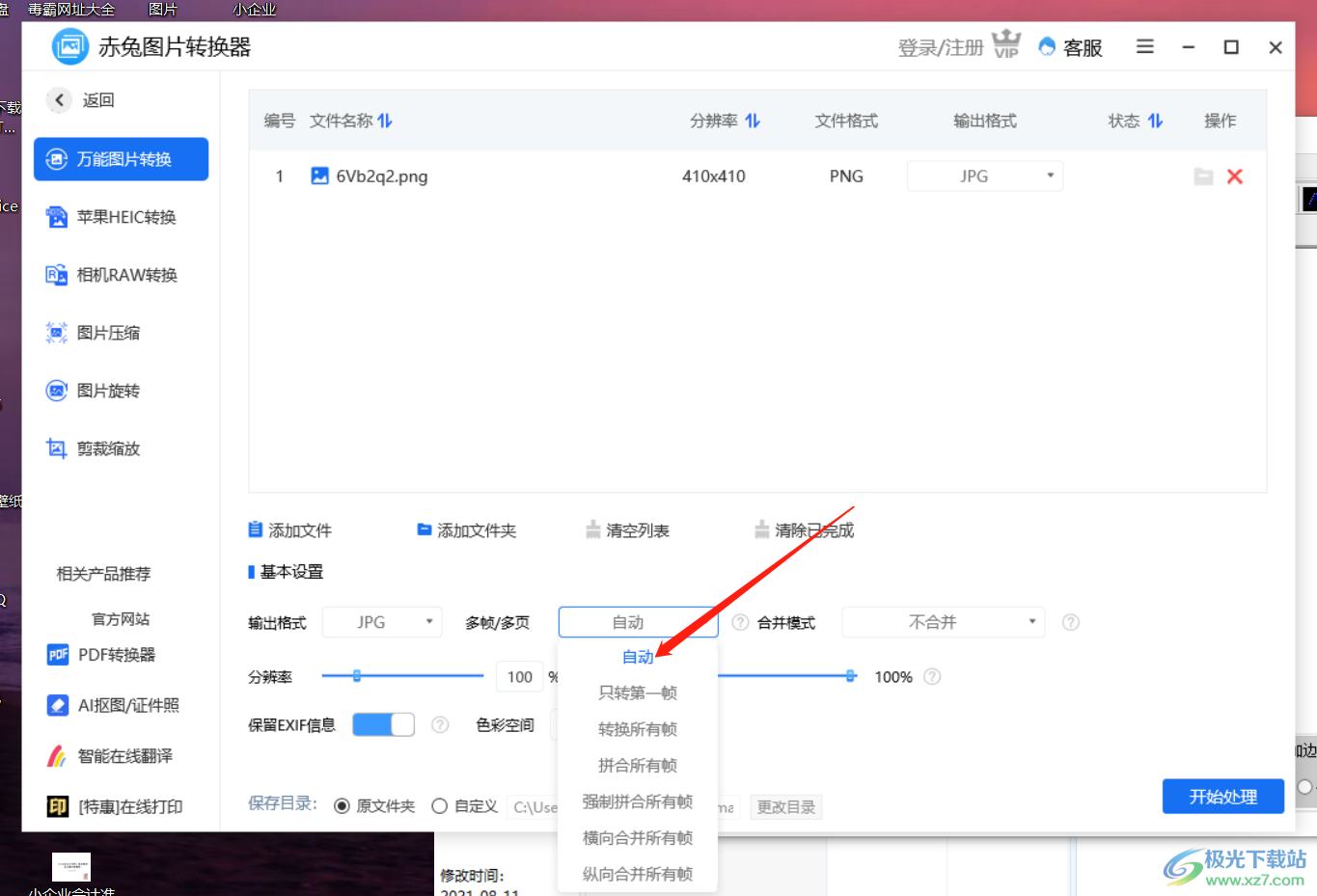
4.如果不知道怎在多帧多页那里选择的话,可以点击后面的问号,在打开的窗口中有提示,根据提示就知道是什么意思了。
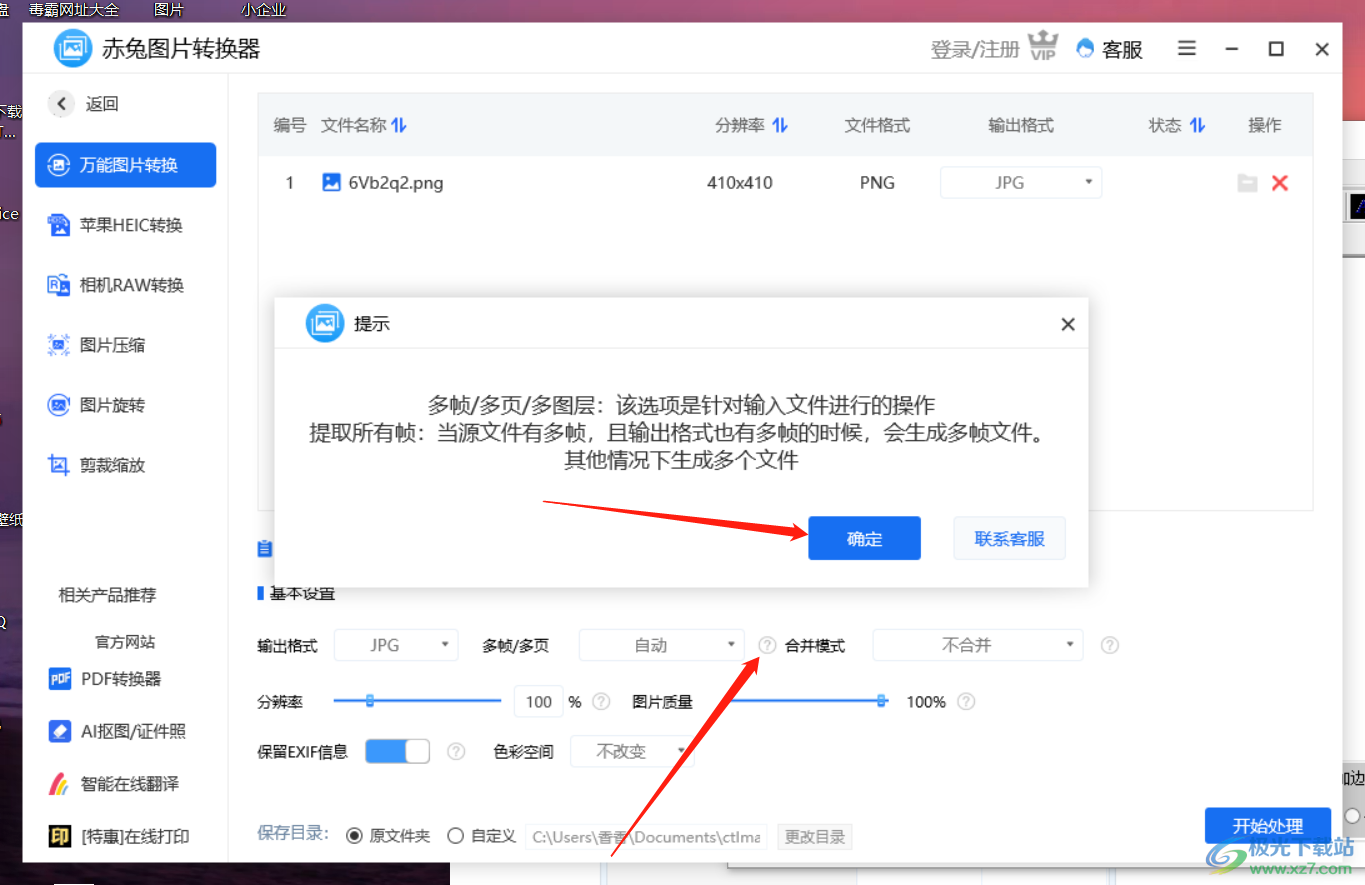
5.然后将【合并模式】后面的问号打开,如果你转换的图片很多,可以将图片合并到一个文件夹中,或者不合并,在提示框中有解释。
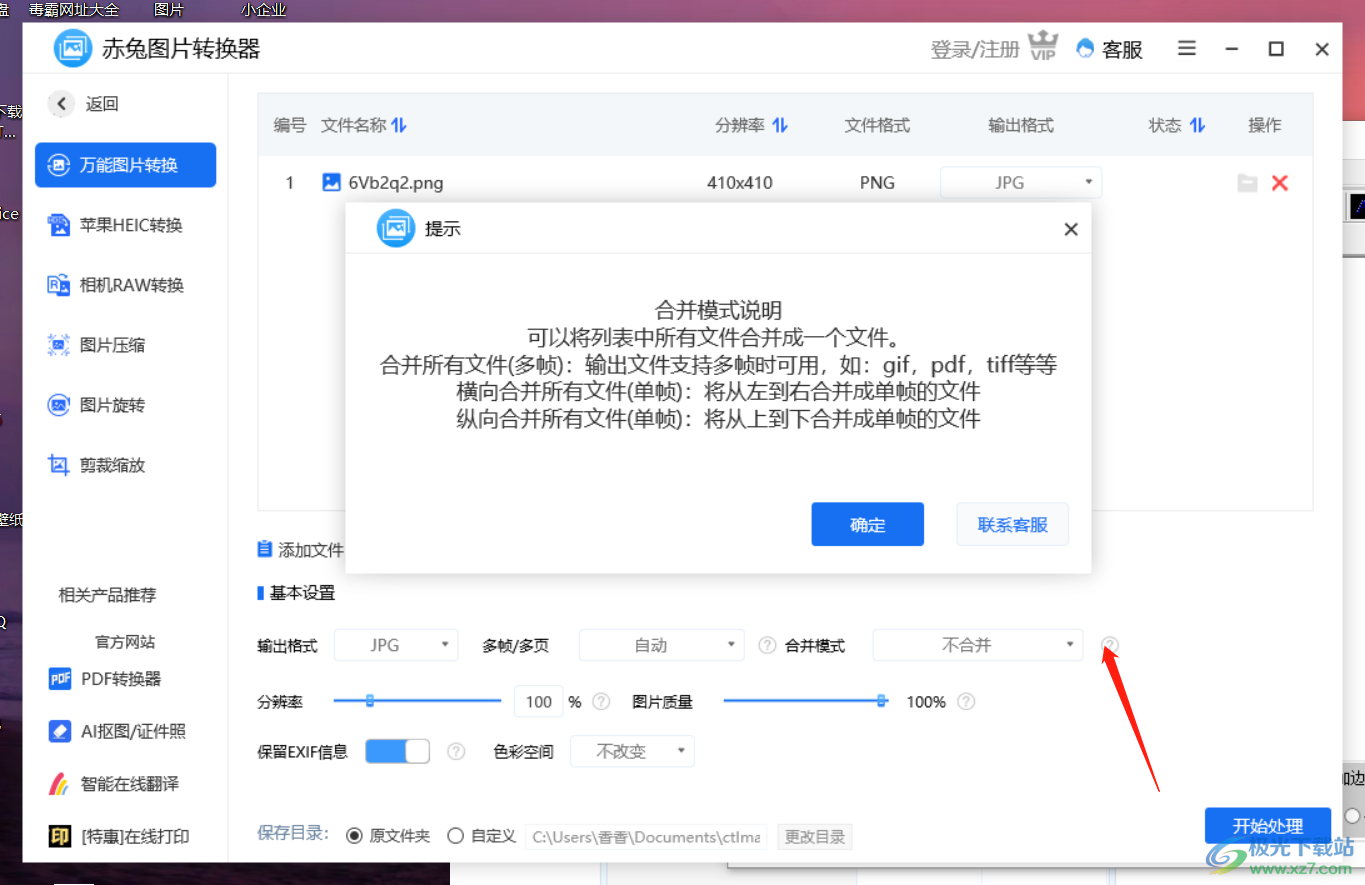
6.接着根据自己需要进行调节【分辨率】和【图片质量】,以及【保留EXIF信息】和【色彩空间】进行设置。
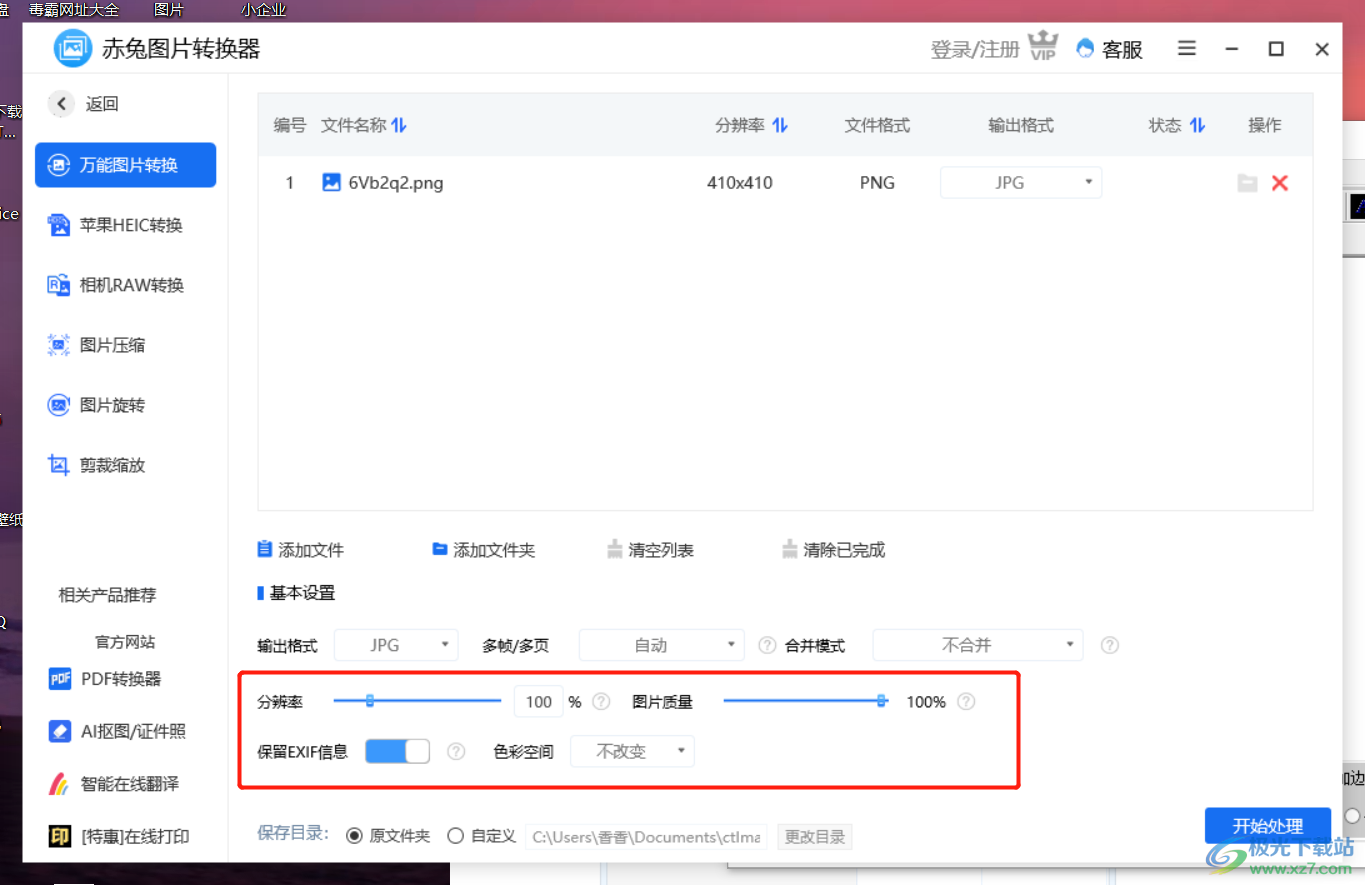
7.最后点击【更换目录】自定义选择一个合适的保存位置,然后点击【开始处理】。
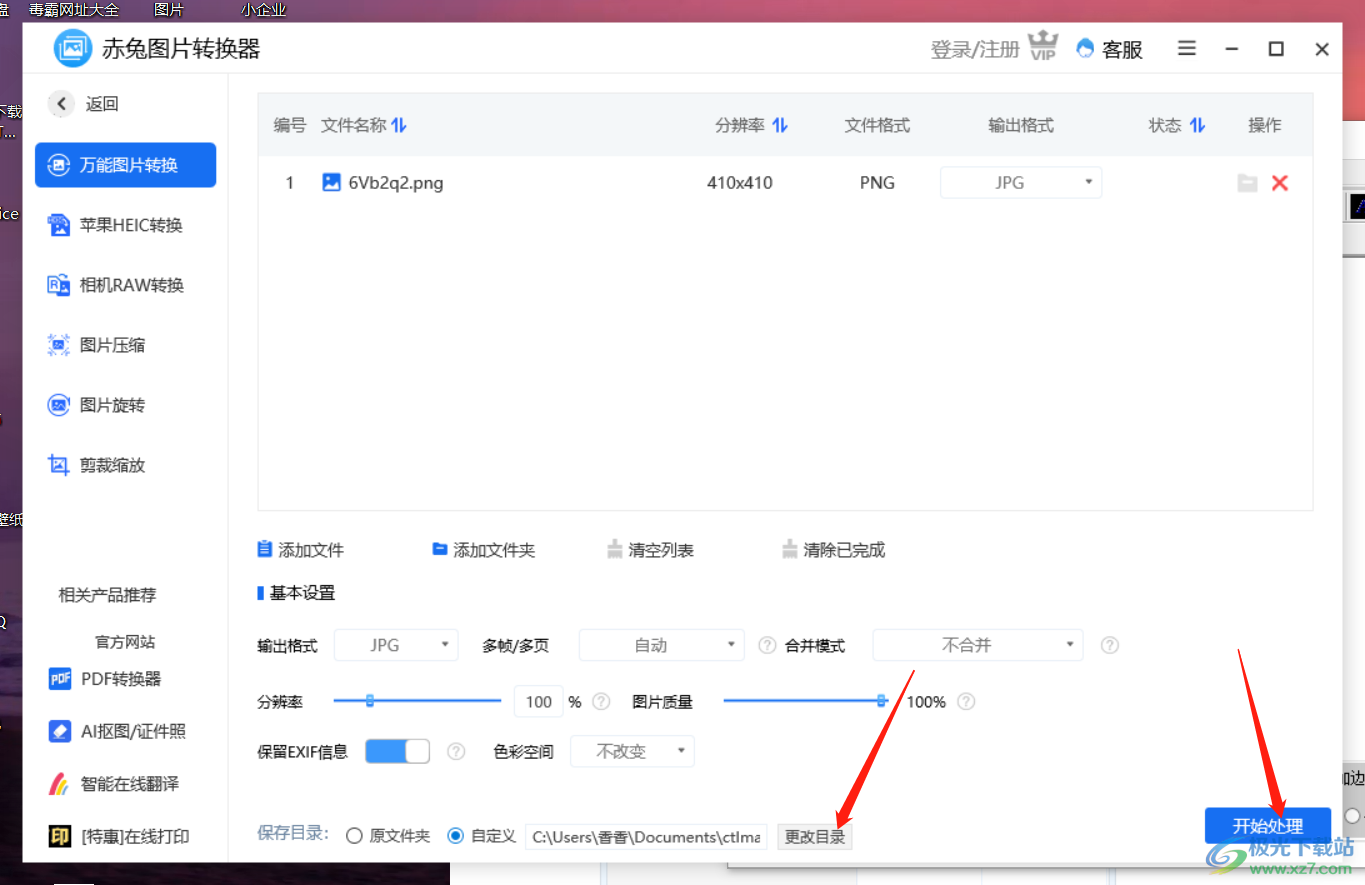
8.转换完成后,可以将图片打开查看一下图片效果,因为不是会员,因此转换后会有水印。
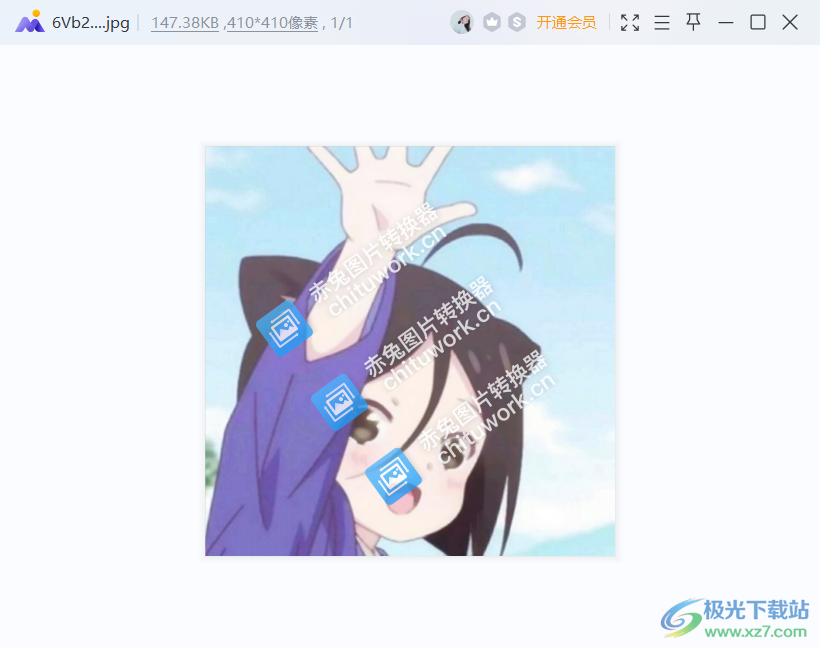
通过在赤兔图片转换器页面中可以将需要转换的图片添加进来进行转换,比如将png格式图片转换为jpg格式图片,转换速度很快,并且可以根据自己需要设置分辨率和图片质量等相关操作,快试试吧。
